Паутина Безье
В форме BezierWeb будем рисовать несколько кривых Безье, исходящих из одной точки - центра. Положение центра определяется курсором. Перемещая мышь, меняем положение курсора, а, следовательно, и центра, так что рисунок в форме будет все время перерисовываться, следуя за мышью. (кривые Безье - это широко используемый в графике и технических приложениях вид гладких кривых. Кривая Безье задается четырьмя точками, первая и последняя из которых являются начальной и конечной точками кривой. Две оставшиеся точки являются точками притяжения. Прямую, заданную началом и концом, они притягивают к себе, превращая ее в гладкую кривую. Строгое математическое определение несложно, но мы приводить его не будем.)
Прежде чем рассмотреть программный код, давайте посмотрим, как выглядят нарисованные программой кривые Безье, исходящие из одной точки.
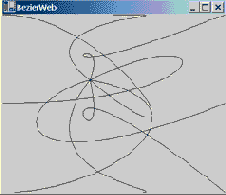
Рис. 24.14. Паутина Безье
Перейдем к рассмотрению кода. Первым делом добавим в поля формы нужные нам объекты:
//fields Point center; Point[] points = new Point[10]; Pen pen; Graphics graph; int count;
Точка center будет задавать общую начальную точку для всех рисуемых кривых Безье, массив points будет задавать остальные точки, используемые при построении кривых Безье. О роли объектов pen и graph, необходимых при рисовании, уже говорилось. Объект count играет техническую роль, о которой скажу чуть позже, прямого отношения к рисованию он не имеет.
В конструкторе формы вызывается метод MyInit, инициализирующий введенные объекты:
void MyInit() { int cx = ClientSize.Width; int cy = ClientSize.Height; points[0] = new Point(0,0); points[1] = new Point(cx/2,0); points[2] = new Point(cx,0); points[3] = new Point(0,cy/2); points[4] = new Point(cx,cy/2); points[5] = new Point(0,cy); points[6] = new Point(cx/2,cy); points[7] = new Point(cx,cy); points[8] = new Point(0,0); points[9] = new Point(cx/2,0); graph = this.CreateGraphics(); center = new Point(cx/2,cy/2); count =1; }
Рисование кривых Безье выполняется в методе DrawWeb, устроенном очень просто. В цикле рисуется 8 кривых, используя точку center и массив points:
void DrawWeb() { for (int i = 0; i<8; i++) graph.DrawBezier(pen,center,points[i],points[i+2], points[i+1]); }
Метод DrawBezier, вызываемый объектом graph класса Graphics, принадлежит группе рассмотренных нами методов Draw. Первым аргументом у всех этих методов является объект класса Pen, а остальные зависят от типа рисуемой фигуры. Для кривой Безье, как уже говорилось, необходимо задать четыре точки.Главный вопрос, требующий решения: где же вызывать сам метод DrawWeb, где инициализировать рисование в форме? Будем вызывать этот метод в двух местах - в двух обработчиках событий. Поскольку нам хочется реализовать стратегию, по которой точка center будет следовать за курсором мыши, то естественно, чтобы рисование инициировалось обработчиком события MouseMove нашей формы BezierWeb. (Напомню, для подключения события формы или элемента управления достаточно в режиме проектирования выбрать нужный элемент, в окне свойств этого элемента щелкнуть по значку с изображением молнии и из списка возможных событий данного элемента выбрать нужное, что приведет к созданию заготовки обработчика событий.)
Вот текст обработчика этого события:
private void BezierWeb_MouseMove(object sender, System.Windows.Forms.MouseEventArgs e) { pen = SystemPens.Control; DrawWeb(); center.X = e.X; center.Y = e.Y; //pen = new Pen(Color.Aquamarine); pen = SystemPens.ControlText; DrawWeb(); }
Метод DrawWeb вызывается дважды - первый раз с пером цвета фона, другой - с цветом, принятым системой для отображения текста. Обратите внимание, для создания нужного пера в данном случае не вызывается конструктор класса, а используется класс предопределенных системных перьев. Оператор, создающий объект pen с помощью конструктора, закомментирован. Он может использоваться, если нужно рисовать кривые определенным цветом.
Перед рисованием кривых цветом переднего плана общая для всех кривых точка center получает координаты курсора мыши, передаваемые аргументом обработчика события.